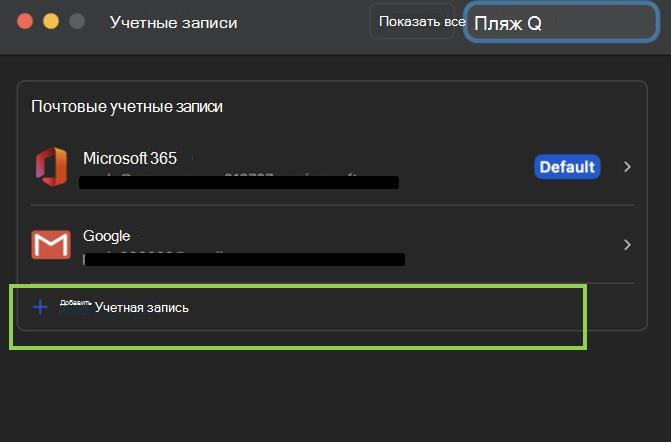Большинство учетных записей электронной почты, включая Microsoft 365, учетные записи exchange server, Outlook.com, Hotmail.com, Live.com и Google, можно настроить в Outlook для Mac за несколько быстрых шагов.
Добавление новой учетной записи в Outlook для Mac
-
В Outlook для Mac выберите меню Outlook и выберите Параметры.
-
В разделе Личные параметры выберите Учетные записи > Добавить учетную запись.
-
Введите свой адрес электронной почты, нажмите кнопку Продолжить и следуйте инструкциям.
-
Если вы добавляете учетную запись Yahoo или другую учетную запись IMAP или POP, вас могут отправить на эти сайты и попросить предоставить Outlook доступ к вашей почте, контактам и календарям. Выберите Разрешить , чтобы продолжить.
-
Нажмите кнопку Готово.
Добавление дополнительных учетных записей вOutlook для Mac
После настройки первой учетной записи выполните указанные ниже действия, чтобы добавить дополнительные учетные записи электронной почты.
-
Выберите Сервис, а затем — Учетные записи.
-
Выберите параметр +Добавить учетную запись в нижней части окна списка учетных записей.
-
Введите адрес электронной почты учетной записи.
-
Следуйте инструкциям, чтобы завершить настройку учетной записи.
Примечание: Если вы добавляете учетную запись Yahoo или другую учетную запись IMAP или POP, вы можете перейти на эти сайты и попросить разрешить Outlook доступ к вашей почте, контактам и календарям. Выберите Разрешить , чтобы продолжить.
-
Нажмите кнопку Готово.
Статьи по теме
Добавление учетной записи Gmail в Outlook для Mac
Добавление учетной записи электронной почты в Outlook для Windows